OPEL CORSA F 2020 Instrukcja obsługi systemu audio-nawigacyjnego (in Polish)
Manufacturer: OPEL, Model Year: 2020, Model line: CORSA F, Model: OPEL CORSA F 2020Pages: 113, PDF Size: 5.05 MB
Page 101 of 113
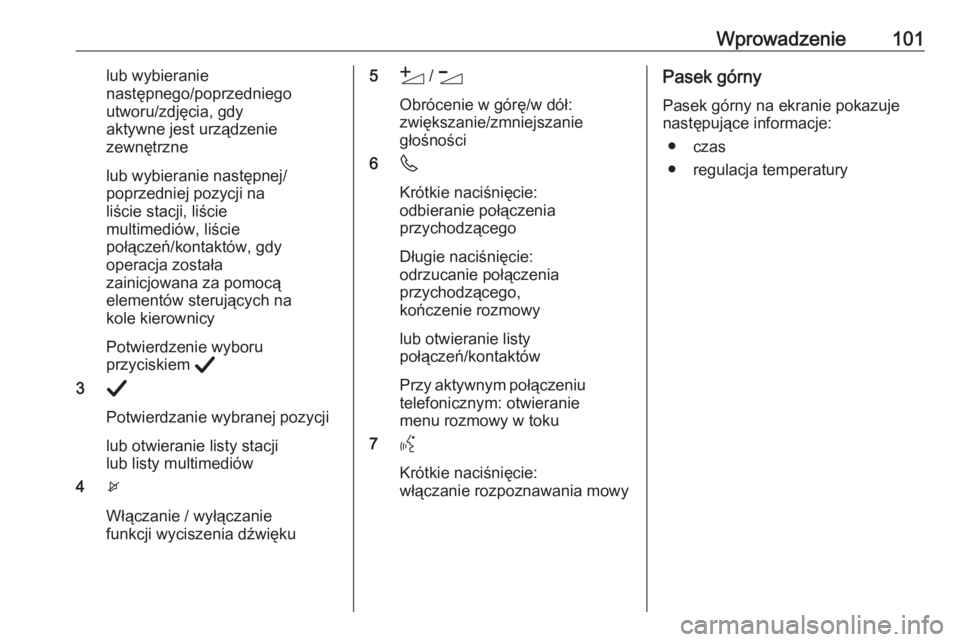
Wprowadzenie101lub wybieranie
następnego/poprzedniego
utworu/zdjęcia, gdy
aktywne jest urządzenie
zewnętrzne
lub wybieranie następnej/
poprzedniej pozycji na
liście stacji, liście
multimediów, liście
połączeń/kontaktów, gdy
operacja została
zainicjowana za pomocą
elementów sterujących na
kole kierownicy
Potwierdzenie wyboru
przyciskiem A
3 A
Potwierdzanie wybranej pozycji
lub otwieranie listy stacji
lub listy multimediów
4 x
Włączanie / wyłączanie
funkcji wyciszenia dźwięku5 Y / Z
Obrócenie w górę/w dół:
zwiększanie/zmniejszanie
głośności
6 6
Krótkie naciśnięcie:
odbieranie połączenia
przychodzącego
Długie naciśnięcie:
odrzucanie połączenia
przychodzącego,
kończenie rozmowy
lub otwieranie listy
połączeń/kontaktów
Przy aktywnym połączeniu telefonicznym: otwieranie
menu rozmowy w toku
7 Y
Krótkie naciśnięcie:
włączanie rozpoznawania mowyPasek górny
Pasek górny na ekranie pokazuje
następujące informacje:
● czas
● regulacja temperatury
Page 102 of 113
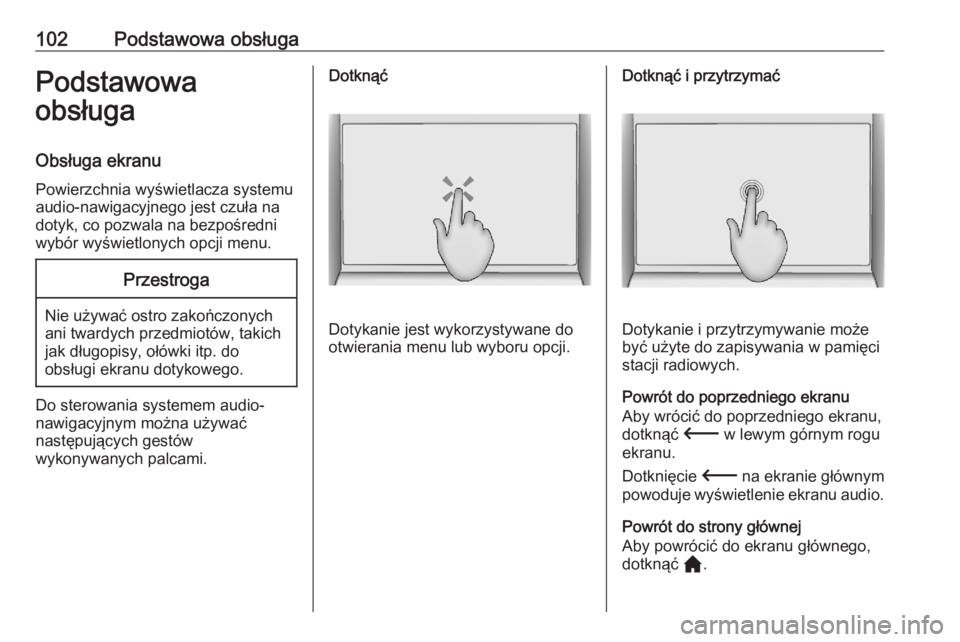
102Podstawowa obsługaPodstawowa
obsługa
Obsługa ekranu Powierzchnia wyświetlacza systemuaudio-nawigacyjnego jest czuła na
dotyk, co pozwala na bezpośredni
wybór wyświetlonych opcji menu.Przestroga
Nie używać ostro zakończonych
ani twardych przedmiotów, takich
jak długopisy, ołówki itp. do
obsługi ekranu dotykowego.
Do sterowania systemem audio-
nawigacyjnym można używać
następujących gestów
wykonywanych palcami.
Dotknąć
Dotykanie jest wykorzystywane do
otwierania menu lub wyboru opcji.
Dotknąć i przytrzymać
Dotykanie i przytrzymywanie może
być użyte do zapisywania w pamięci
stacji radiowych.
Powrót do poprzedniego ekranu
Aby wrócić do poprzedniego ekranu,
dotknąć 3 w lewym górnym rogu
ekranu.
Dotknięcie 3 na ekranie głównym
powoduje wyświetlenie ekranu audio.
Powrót do strony głównej
Aby powrócić do ekranu głównego,
dotknąć c.
Page 103 of 113
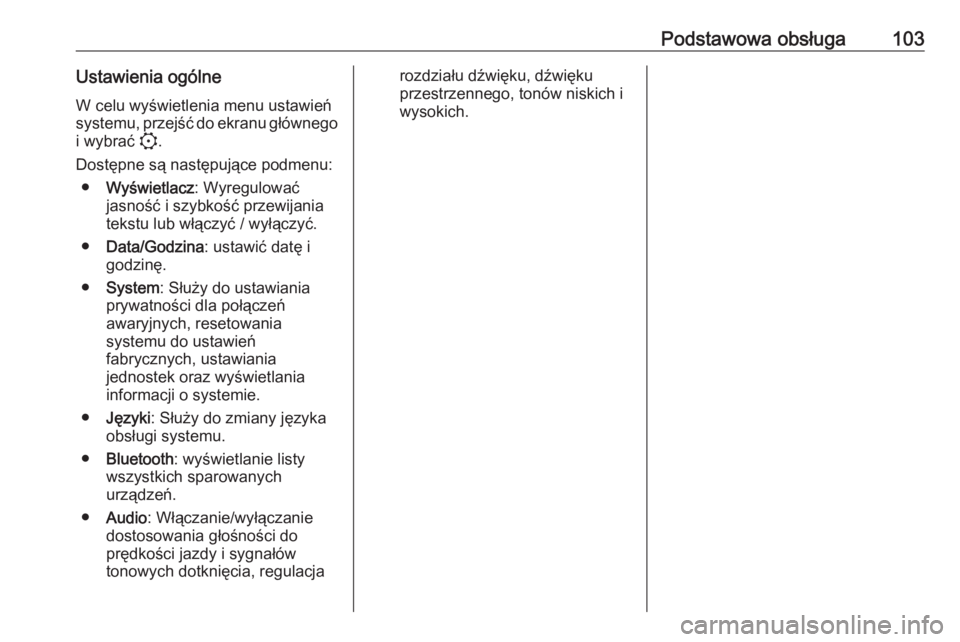
Podstawowa obsługa103Ustawienia ogólneW celu wyświetlenia menu ustawień
systemu, przejść do ekranu głównego
i wybrać :.
Dostępne są następujące podmenu: ● Wyświetlacz : Wyregulować
jasność i szybkość przewijania
tekstu lub włączyć / wyłączyć.
● Data/Godzina : ustawić datę i
godzinę.
● System : Służy do ustawiania
prywatności dla połączeń
awaryjnych, resetowania
systemu do ustawień
fabrycznych, ustawiania
jednostek oraz wyświetlania
informacji o systemie.
● Języki : Służy do zmiany języka
obsługi systemu.
● Bluetooth : wyświetlanie listy
wszystkich sparowanych
urządzeń.
● Audio : Włączanie/wyłączanie
dostosowania głośności do
prędkości jazdy i sygnałów
tonowych dotknięcia, regulacjarozdziału dźwięku, dźwięku
przestrzennego, tonów niskich i
wysokich.
Page 104 of 113
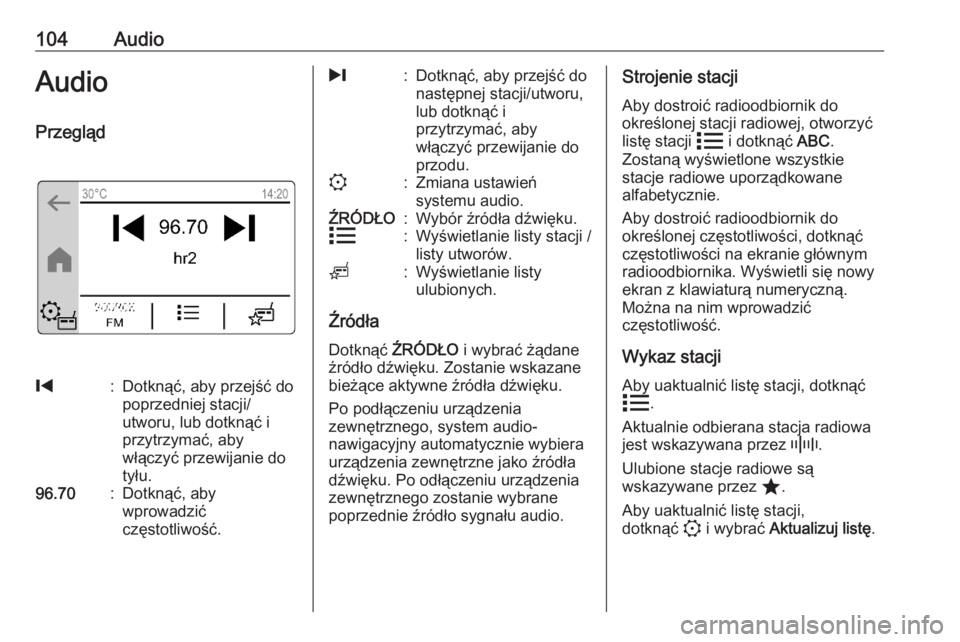
104AudioAudioPrzegląd%:Dotknąć, aby przejść do
poprzedniej stacji/
utworu, lub dotknąć i
przytrzymać, aby
włączyć przewijanie do
tyłu.96.70:Dotknąć, aby
wprowadzić
częstotliwość./:Dotknąć, aby przejść do
następnej stacji/utworu,
lub dotknąć i
przytrzymać, aby
włączyć przewijanie do
przodu.::Zmiana ustawień
systemu audio.ŹRÓDŁO:Wybór źródła dźwięku.n:Wyświetlanie listy stacji /
listy utworów.o:Wyświetlanie listy
ulubionych.
Źródła
Dotknąć ŹRÓDŁO i wybrać żądane
źródło dźwięku. Zostanie wskazane bieżące aktywne źródła dźwięku.
Po podłączeniu urządzenia
zewnętrznego, system audio-
nawigacyjny automatycznie wybiera
urządzenia zewnętrzne jako źródła
dźwięku. Po odłączeniu urządzenia
zewnętrznego zostanie wybrane
poprzednie źródło sygnału audio.
Strojenie stacji
Aby dostroić radioodbiornik do
określonej stacji radiowej, otworzyć
listę stacji n i dotknąć ABC.
Zostaną wyświetlone wszystkie
stacje radiowe uporządkowane
alfabetycznie.
Aby dostroić radioodbiornik do
określonej częstotliwości, dotknąć
częstotliwości na ekranie głównym
radioodbiornika. Wyświetli się nowy
ekran z klawiaturą numeryczną.
Można na nim wprowadzić
częstotliwość.
Wykaz stacji
Aby uaktualnić listę stacji, dotknąć
n .
Aktualnie odbierana stacja radiowa
jest wskazywana przez _.
Ulubione stacje radiowe są
wskazywane przez ;.
Aby uaktualnić listę stacji,
dotknąć : i wybrać Aktualizuj listę .
Page 105 of 113
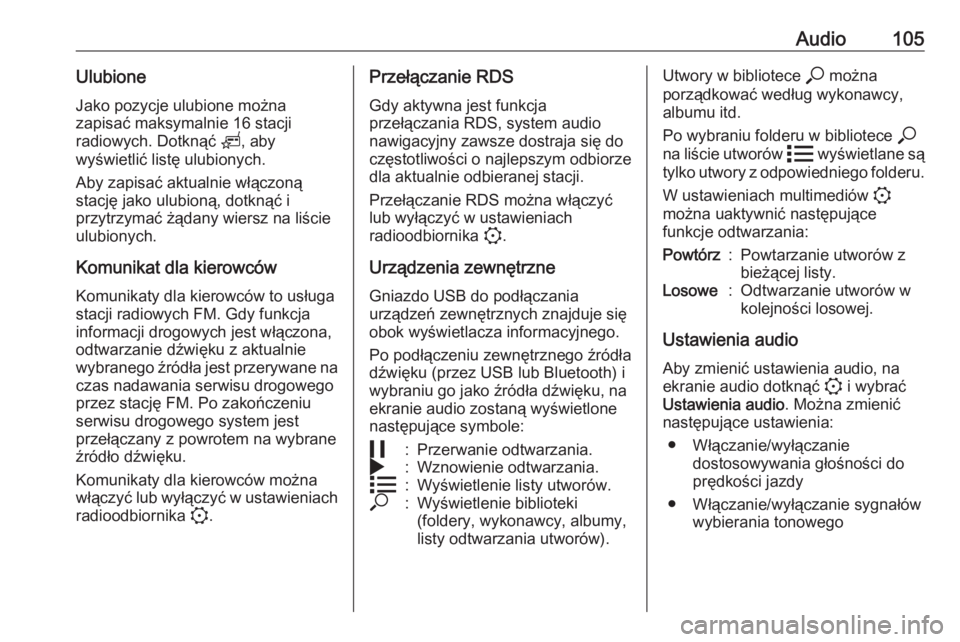
Audio105UlubioneJako pozycje ulubione można
zapisać maksymalnie 16 stacji
radiowych. Dotknąć o, aby
wyświetlić listę ulubionych.
Aby zapisać aktualnie włączoną
stację jako ulubioną, dotknąć i
przytrzymać żądany wiersz na liście
ulubionych.
Komunikat dla kierowców
Komunikaty dla kierowców to usługa
stacji radiowych FM. Gdy funkcja
informacji drogowych jest włączona,
odtwarzanie dźwięku z aktualnie
wybranego źródła jest przerywane na czas nadawania serwisu drogowego
przez stację FM. Po zakończeniu
serwisu drogowego system jest
przełączany z powrotem na wybrane
źródło dźwięku.
Komunikaty dla kierowców można
włączyć lub wyłączyć w ustawieniach
radioodbiornika :.Przełączanie RDS
Gdy aktywna jest funkcja
przełączania RDS, system audio
nawigacyjny zawsze dostraja się do
częstotliwości o najlepszym odbiorze dla aktualnie odbieranej stacji.
Przełączanie RDS można włączyć
lub wyłączyć w ustawieniach
radioodbiornika :.
Urządzenia zewnętrzne
Gniazdo USB do podłączania
urządzeń zewnętrznych znajduje się
obok wyświetlacza informacyjnego.
Po podłączeniu zewnętrznego źródła
dźwięku (przez USB lub Bluetooth) i
wybraniu go jako źródła dźwięku, na
ekranie audio zostaną wyświetlone
następujące symbole:5:Przerwanie odtwarzania.4:Wznowienie odtwarzania.n:Wyświetlenie listy utworów.*:Wyświetlenie biblioteki
(foldery, wykonawcy, albumy,
listy odtwarzania utworów).Utwory w bibliotece * można
porządkować według wykonawcy,
albumu itd.
Po wybraniu folderu w bibliotece *
na liście utworów n wyświetlane są
tylko utwory z odpowiedniego folderu.
W ustawieniach multimediów :
można uaktywnić następujące
funkcje odtwarzania:Powtórz:Powtarzanie utworów z
bieżącej listy.Losowe:Odtwarzanie utworów w
kolejności losowej.
Ustawienia audio
Aby zmienić ustawienia audio, na
ekranie audio dotknąć : i wybrać
Ustawienia audio . Można zmienić
następujące ustawienia:
● Włączanie/wyłączanie dostosowywania głośności doprędkości jazdy
● Włączanie/wyłączanie sygnałów wybierania tonowego
Page 106 of 113
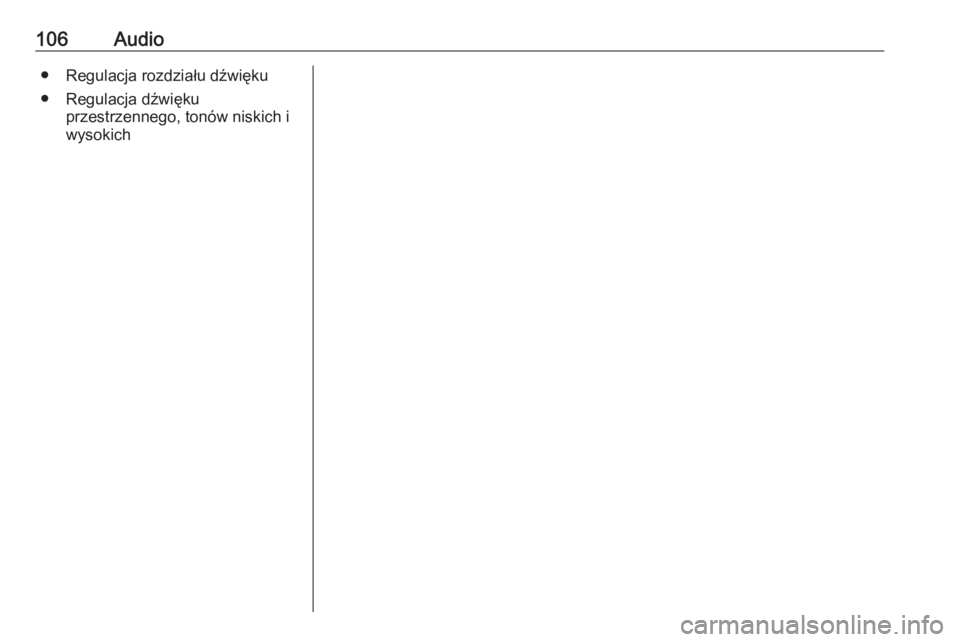
106Audio● Regulacja rozdziału dźwięku
● Regulacja dźwięku przestrzennego, tonów niskich i
wysokich
Page 107 of 113
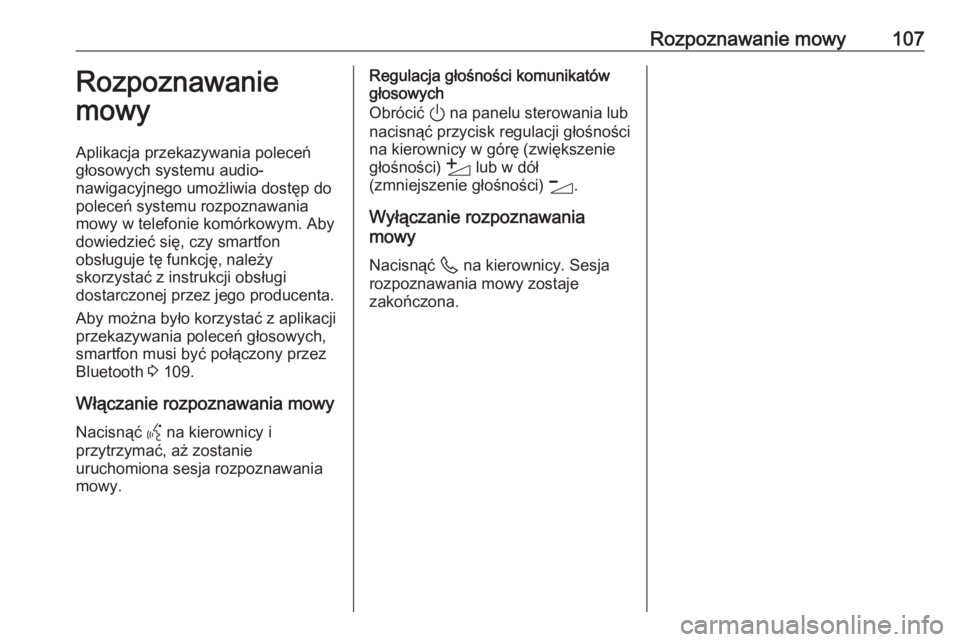
Rozpoznawanie mowy107Rozpoznawanie
mowy
Aplikacja przekazywania poleceńgłosowych systemu audio-
nawigacyjnego umożliwia dostęp do poleceń systemu rozpoznawania
mowy w telefonie komórkowym. Aby
dowiedzieć się, czy smartfon
obsługuje tę funkcję, należy
skorzystać z instrukcji obsługi
dostarczonej przez jego producenta.
Aby można było korzystać z aplikacji
przekazywania poleceń głosowych,
smartfon musi być połączony przez
Bluetooth 3 109.
Włączanie rozpoznawania mowy Nacisnąć Y na kierownicy i
przytrzymać, aż zostanie
uruchomiona sesja rozpoznawania
mowy.Regulacja głośności komunikatów
głosowych
Obrócić ) na panelu sterowania lub
nacisnąć przycisk regulacji głośności
na kierownicy w górę (zwiększenie głośności) Y lub w dół
(zmniejszenie głośności) Z.
Wyłączanie rozpoznawania
mowy
Nacisnąć 6 na kierownicy. Sesja
rozpoznawania mowy zostaje
zakończona.
Page 108 of 113
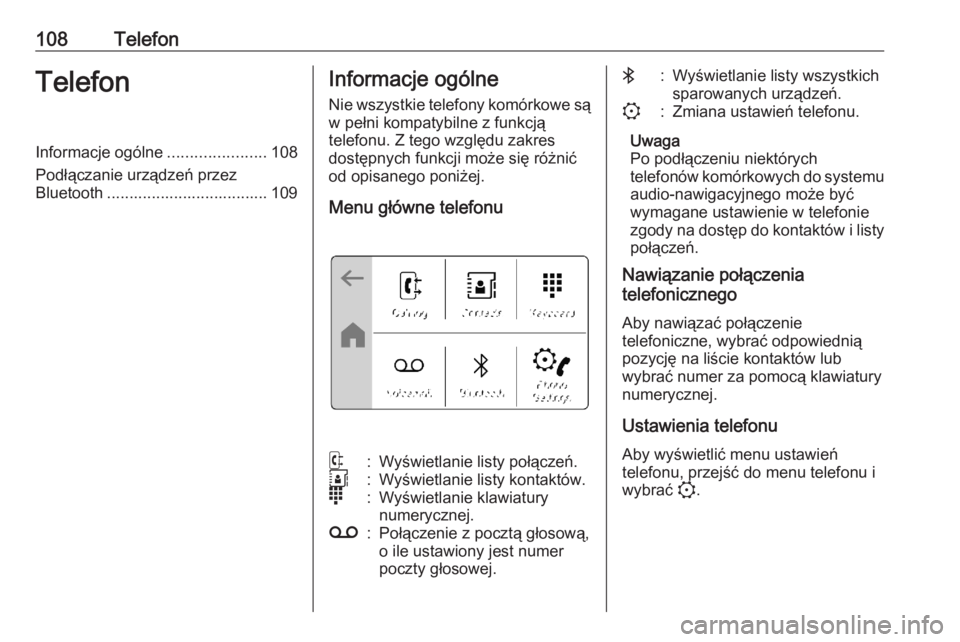
108TelefonTelefonInformacje ogólne......................108
Podłączanie urządzeń przez
Bluetooth .................................... 109Informacje ogólne
Nie wszystkie telefony komórkowe są
w pełni kompatybilne z funkcją
telefonu. Z tego względu zakres
dostępnych funkcji może się różnić
od opisanego poniżej.
Menu główne telefonuq:Wyświetlanie listy połączeń.r:Wyświetlanie listy kontaktów.s:Wyświetlanie klawiatury
numerycznej.t:Połączenie z pocztą głosową,
o ile ustawiony jest numer
poczty głosowej.V:Wyświetlanie listy wszystkich
sparowanych urządzeń.::Zmiana ustawień telefonu.
Uwaga
Po podłączeniu niektórych
telefonów komórkowych do systemu audio-nawigacyjnego może być
wymagane ustawienie w telefonie
zgody na dostęp do kontaktów i listy
połączeń.
Nawiązanie połączenia
telefonicznego
Aby nawiązać połączenie
telefoniczne, wybrać odpowiednią pozycję na liście kontaktów lub
wybrać numer za pomocą klawiatury
numerycznej.
Ustawienia telefonu
Aby wyświetlić menu ustawień
telefonu, przejść do menu telefonu i
wybrać :.
Page 109 of 113
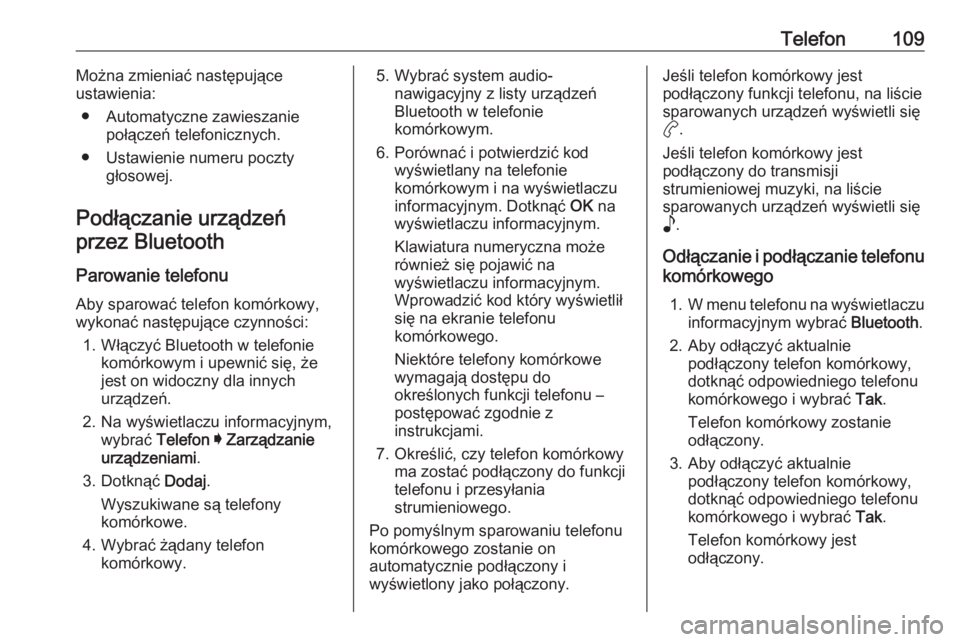
Telefon109Można zmieniać następujące
ustawienia:
● Automatyczne zawieszanie połączeń telefonicznych.
● Ustawienie numeru poczty głosowej.
Podłączanie urządzeń przez Bluetooth
Parowanie telefonu Aby sparować telefon komórkowy,
wykonać następujące czynności:
1. Włączyć Bluetooth w telefonie komórkowym i upewnić się, że
jest on widoczny dla innych
urządzeń.
2. Na wyświetlaczu informacyjnym, wybrać Telefon I Zarządzanie
urządzeniami .
3. Dotknąć Dodaj.
Wyszukiwane są telefony
komórkowe.
4. Wybrać żądany telefon komórkowy.5. Wybrać system audio-nawigacyjny z listy urządzeń
Bluetooth w telefonie
komórkowym.
6. Porównać i potwierdzić kod wyświetlany na telefonie
komórkowym i na wyświetlaczu
informacyjnym. Dotknąć OK na
wyświetlaczu informacyjnym.
Klawiatura numeryczna może
również się pojawić na
wyświetlaczu informacyjnym.
Wprowadzić kod który wyświetlił
się na ekranie telefonu
komórkowego.
Niektóre telefony komórkowe
wymagają dostępu do
określonych funkcji telefonu –
postępować zgodnie z
instrukcjami.
7. Określić, czy telefon komórkowy ma zostać podłączony do funkcji
telefonu i przesyłania
strumieniowego.
Po pomyślnym sparowaniu telefonu
komórkowego zostanie on
automatycznie podłączony i
wyświetlony jako połączony.Jeśli telefon komórkowy jest
podłączony funkcji telefonu, na liście
sparowanych urządzeń wyświetli się
a .
Jeśli telefon komórkowy jest
podłączony do transmisji
strumieniowej muzyki, na liście
sparowanych urządzeń wyświetli się
p .
Odłączanie i podłączanie telefonu
komórkowego
1. W menu telefonu na wyświetlaczu
informacyjnym wybrać Bluetooth.
2. Aby odłączyć aktualnie podłączony telefon komórkowy,
dotknąć odpowiedniego telefonu
komórkowego i wybrać Tak.
Telefon komórkowy zostanie
odłączony.
3. Aby odłączyć aktualnie podłączony telefon komórkowy,
dotknąć odpowiedniego telefonu
komórkowego i wybrać Tak.
Telefon komórkowy jest odłączony.
Page 110 of 113
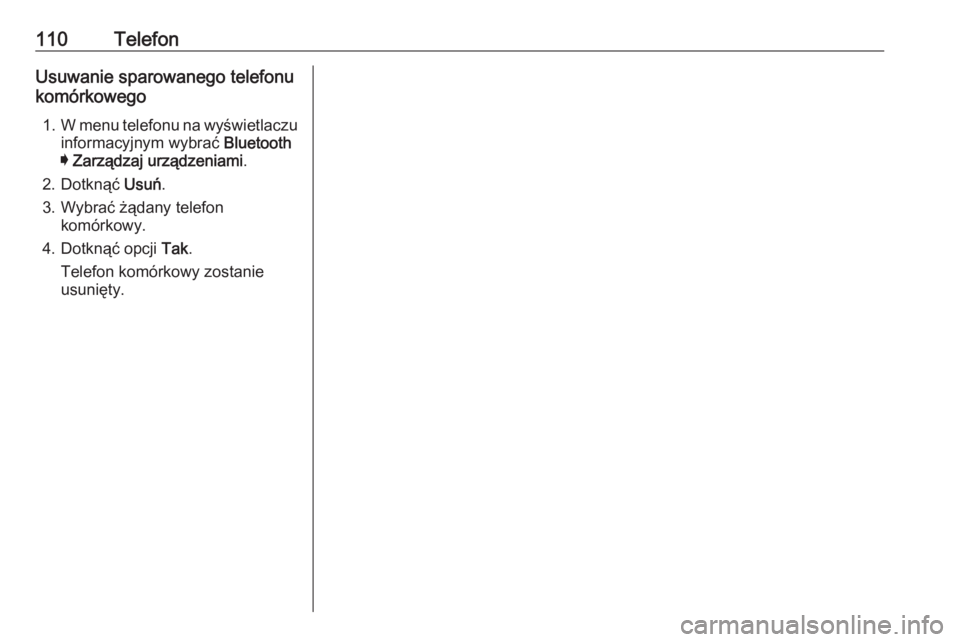
110TelefonUsuwanie sparowanego telefonu
komórkowego
1. W menu telefonu na wyświetlaczu
informacyjnym wybrać Bluetooth
I Zarządzaj urządzeniami .
2. Dotknąć Usuń.
3. Wybrać żądany telefon komórkowy.
4. Dotknąć opcji Tak.
Telefon komórkowy zostanie
usunięty.